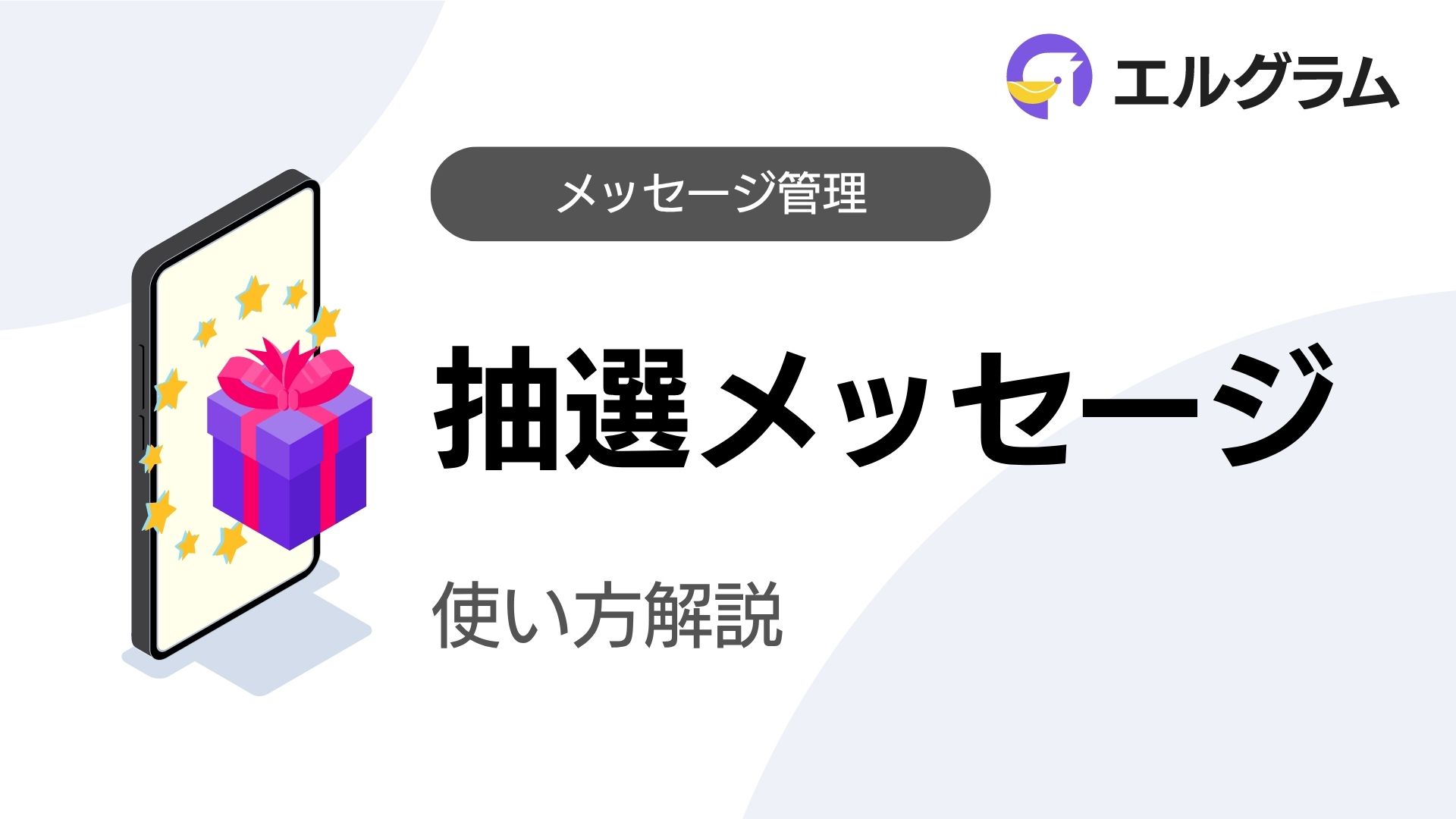この記事では、抽選メッセージ機能の使い方を解説いたします。
抽選メッセージとは
エルグラムの抽選メッセージ機能を使用すると、インスタグラム上で抽選を行う事ができます。
例えば、抽選のキャンペーンを実施した際、10人中1だけに当選メッセージを送信したい場合などに活用できます。
手動では対応が難しい数百人単位のユーザーが対象の場合も、抽選機能を使用すれば様々なシーンで大人数の抽選を自動化できます。
解説動画
抽選タイプについて
抽選機能では、以下の2つの抽選タイプを選択できます。
・くじ引きタイプ:抽選結果を即時に送信(募集期間なし)
・宝くじタイプ:当落選日の日時を設定した場合(募集期間あり)
のコピー田名後-50.jpg)
くじ引きタイプ
くじ引きタイプでは、アタリ・ハズレなどのメッセージが送信され、すぐに結果が表示されます。
「インスタントウィン」とも呼ばれる方式です。
【活用例】
以下のフィード投稿を行い、抽選キャンペーンを実施することが可能です。
───────────────────────────────────────
(例)
投稿キャンペーン実施中🎁
「大人気の掃除機」を抽選で3名様へプレゼント
応募条件:この投稿にコメントするだけ!
───────────────────────────────────────
キャンペーン条件の「対象の投稿へのコメント」を満たしたユーザーに対して、すぐDMが自動で送信され、抽選結果を通知することができます。
即時抽選の為、抽選結果を案内する日時は指定できません。
日時を指定したい場合は、宝くじタイプをご使用下さい。
くじ引きタイプの設定方法はこちら
宝くじタイプ
宝くじタイプは、当選発表日に応募者全員へ一斉に当落選の案内が送信されます。
【活用例】
以下のフィード投稿を行い、抽選プレゼントキャンペーンを実施することができます。
───────────────────────────────────────
(例)
開運チャレンジキャンペーン🌟
「豪華商品券」を手に入れよう!
賞品内容:
1等:30,000円分の商品券 1名
2等:10,000円分の商品券 2名
3等:5,000円分の商品券 3名
当落日:
当落発表は○月○日 00:00分
応募条件:
キャンペーン参加条件は、この投稿に『商品券』とコメントするだけ!
───────────────────────────────────────
発表日に「商品券」と対象の投稿へコメントをしたすべてのユーザーに対して、当落選の結果がDMへ自動送信されます。
宝くじタイプは、当落日など当選結果の日時を指定できます。
宝くじタイプの設定方法はこちら
抽選メッセージの作成方法
新規作成
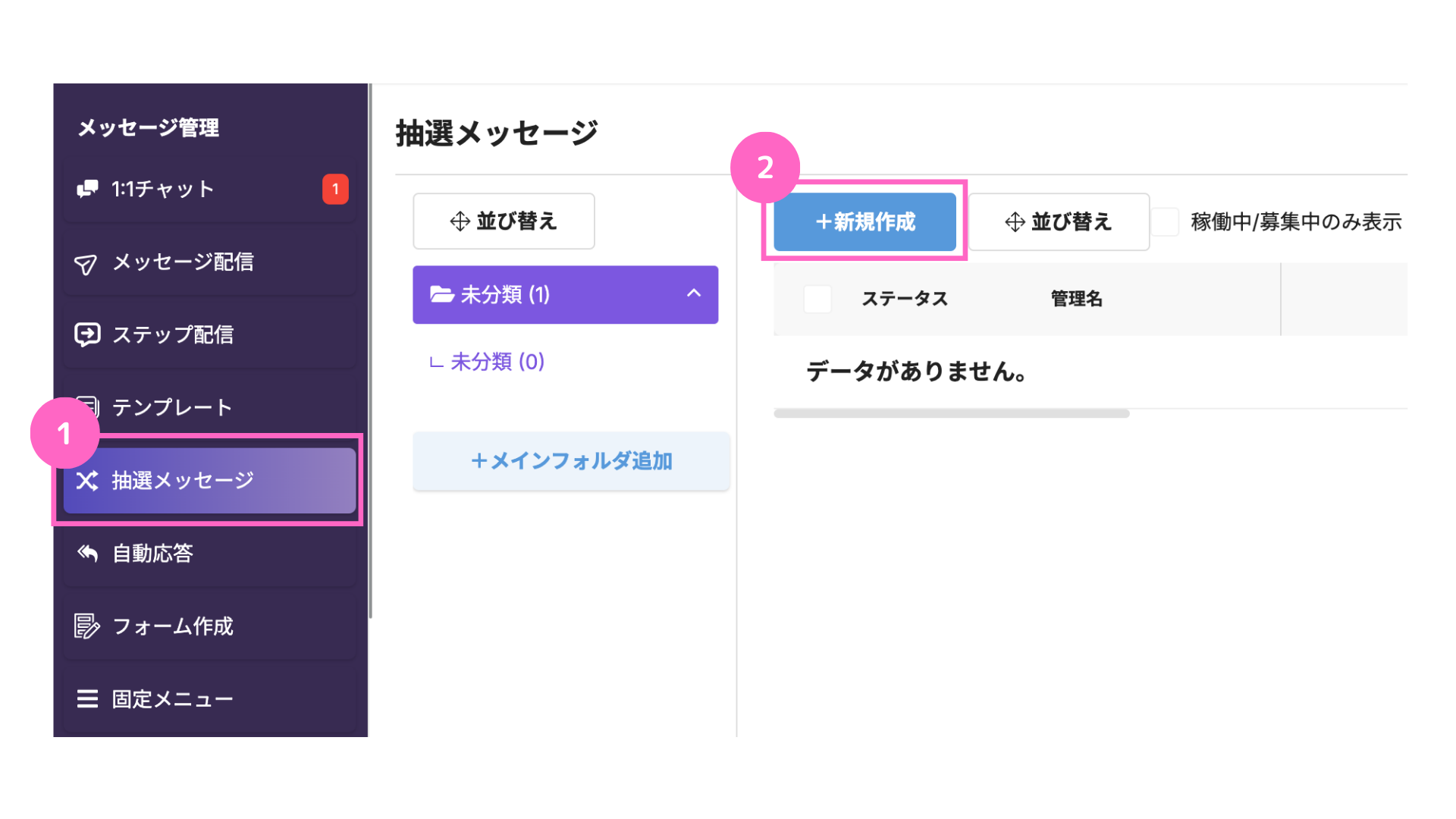
①「抽選メッセージ」をクリック
②「新規作成」をクリック
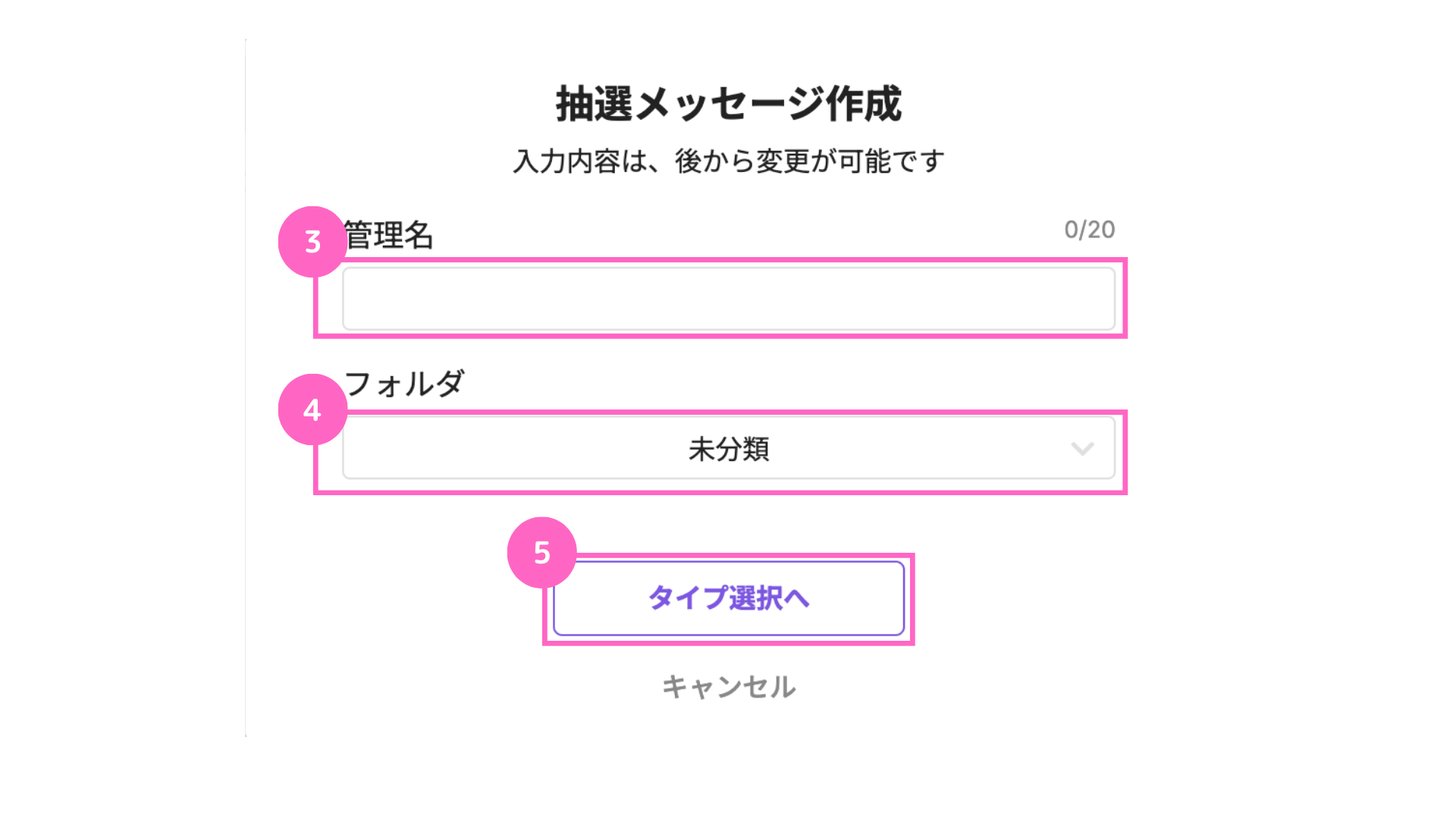
③管理名を記入
④フォルダを選択
⑤「タイプ選択へ」をクリック
ここまでは、くじ引きタイプ・宝くじタイプ両方に共通する操作です。
くじ引きタイプ(募集期間なし)
ここでは、くじ引きタイプ(募集期間なし)の設定方法をご説明します。
のコピー田名後-54.jpg)
①「くじ引きタイプ(募集期間なし)」をクリック
②「詳細設定へ」をクリック
抽選メッセージ登録
以下の手順で、抽選後に配信したいメッセージ内容を登録します。
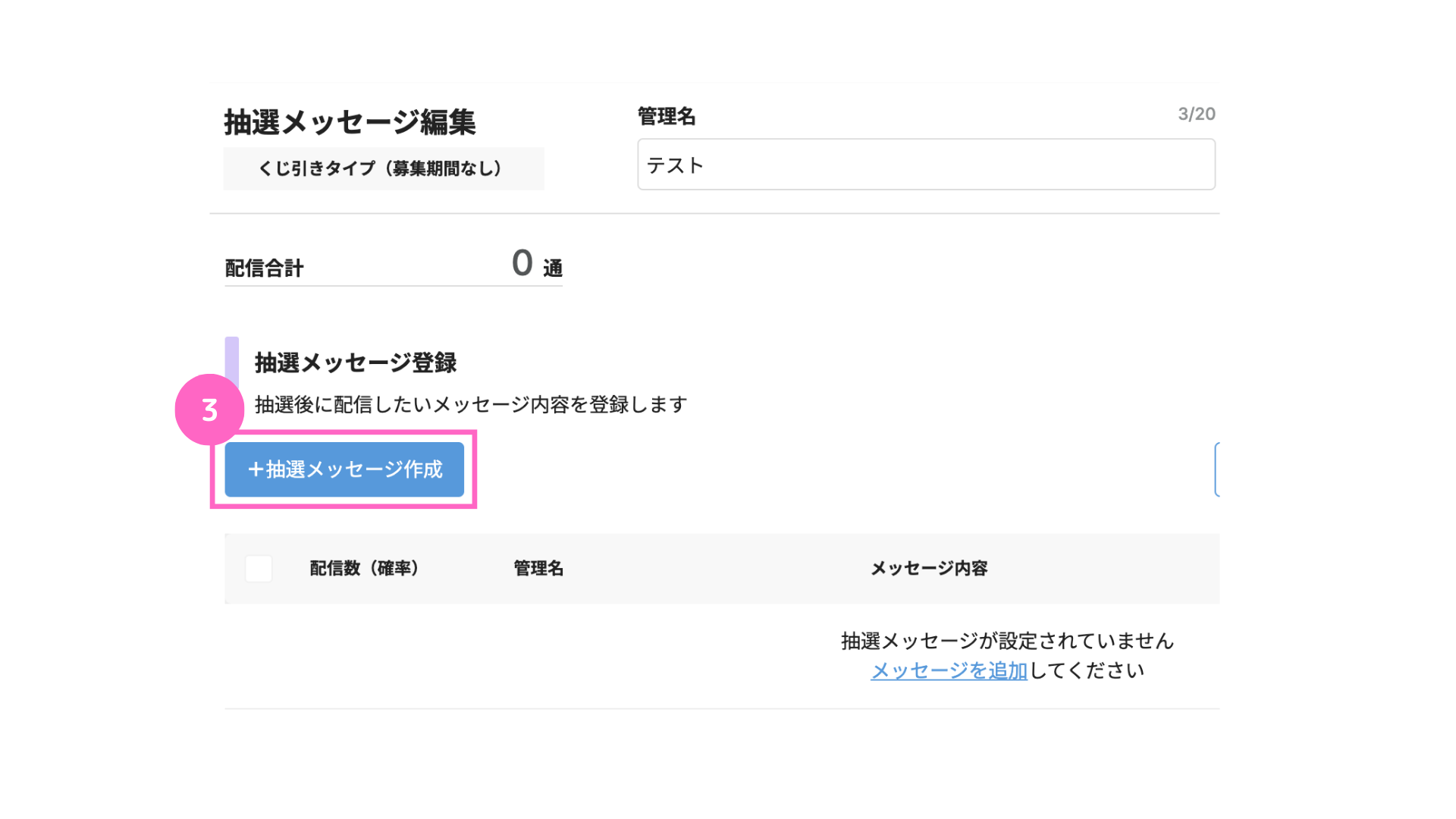
③「+抽選メッセージ作成」をクリック
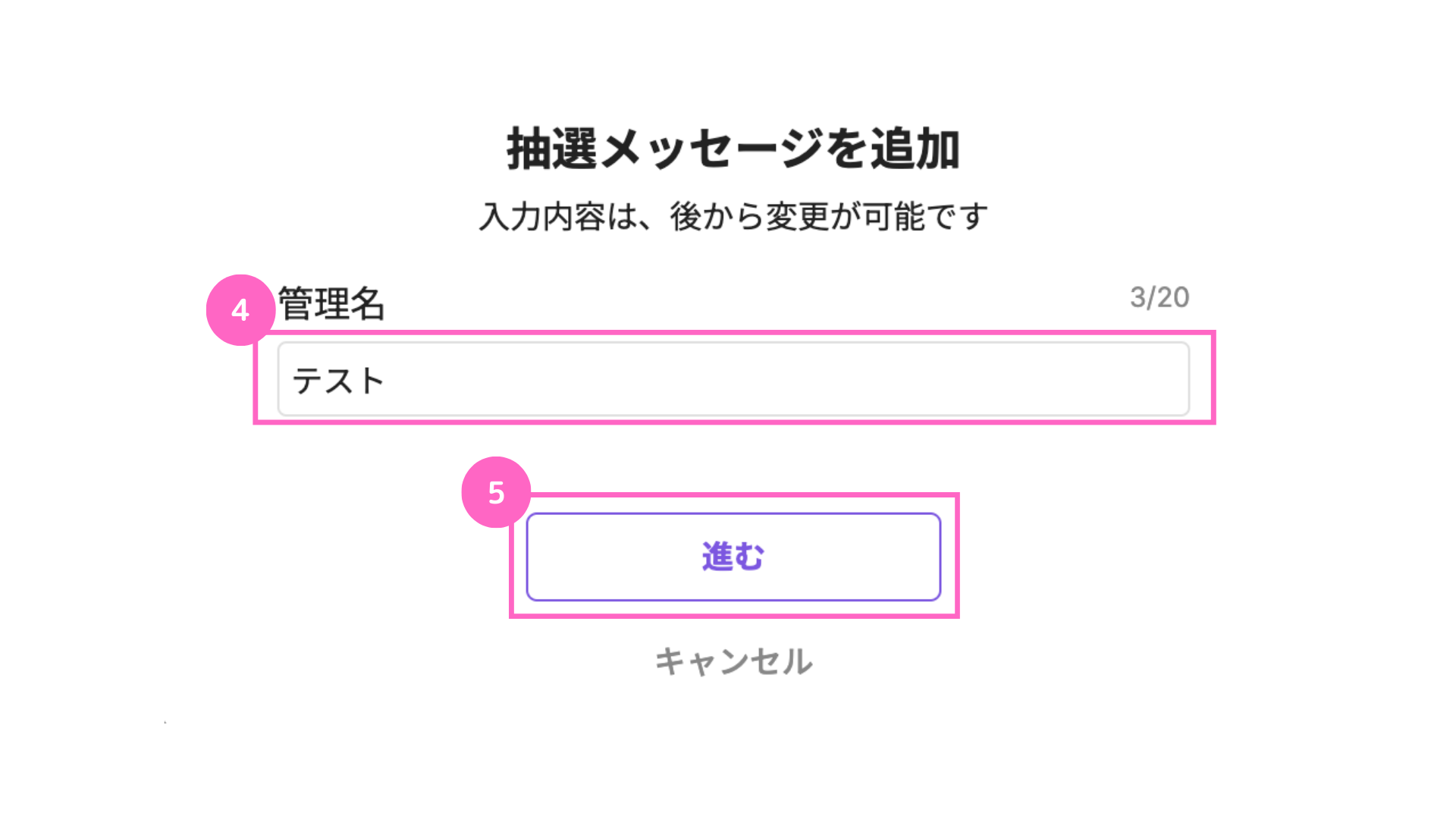
④ 管理名を記入
例:大吉・1等・当たり など
⑤「進む」をクリック
配信メッセージ編集
以下の画面で、抽選後に送信する配信メッセージを編集します。

⑥メッセージの管理名を記入・変更
⑦メッセージを送信する対象ユーザーの絞り込み
⑧配信数の設定
例:当選案内を50人のみに配信する→「50」を入力
⑨抽選後に送信するメッセージの設定
⑩設定が完了したら「保存」をクリック
複数メッセージを設定する場合は、「+抽選メッセージ登録」をクリックし⑥〜⑩の手順を繰り返します。
※以下設定後のイメージです。
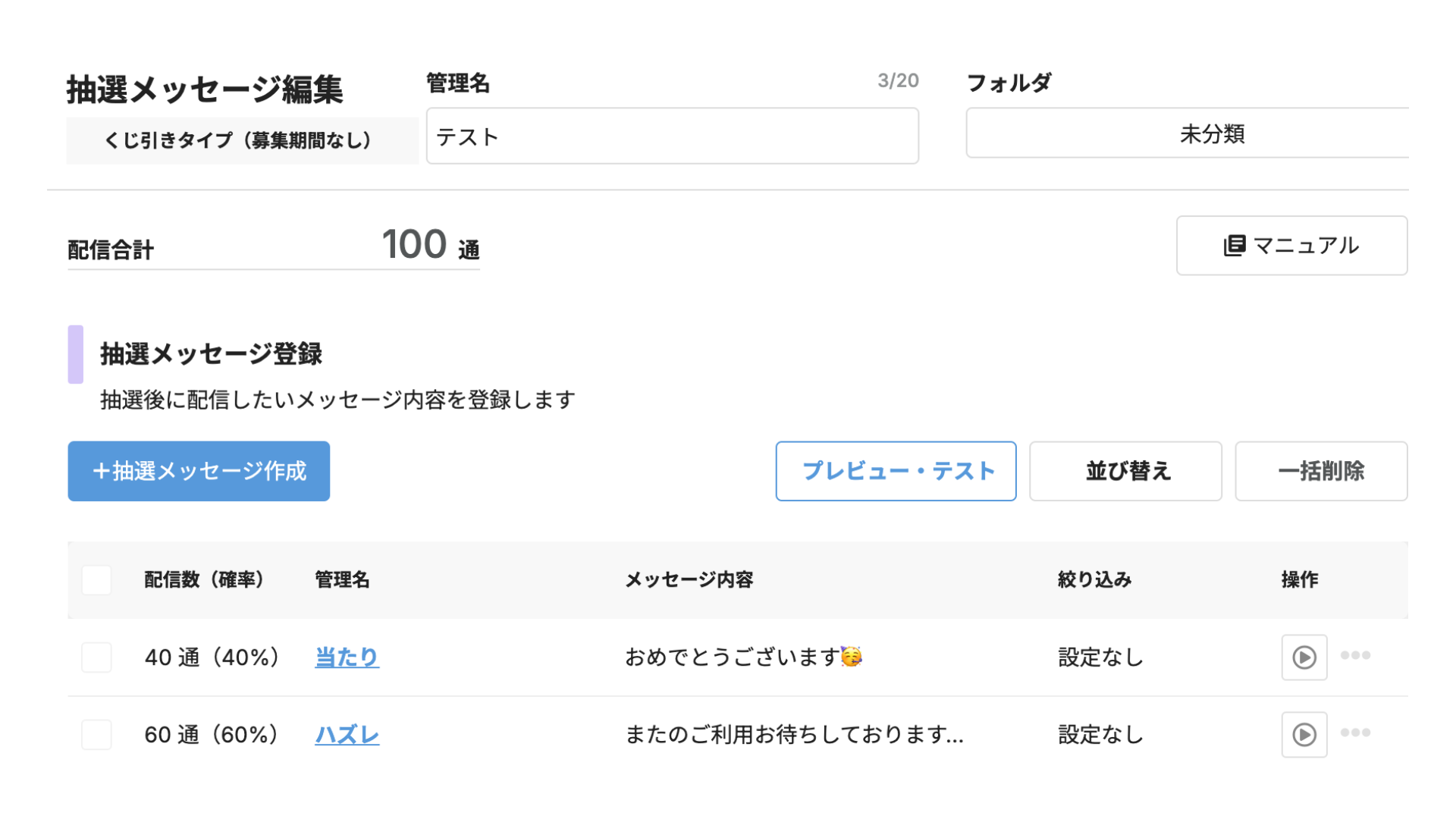
その他のメッセージ登録
抽選メッセージが全て配信された時に送信する、配信文章を設定できます。
例えば、「抽選メッセージの配信合計」を10通で設定したとします。
「利用する」を選択しメッセージを登録した場合、そのメッセージは10通を超えた11通目以降から送信されます。
設定方法は、以下の通りです。
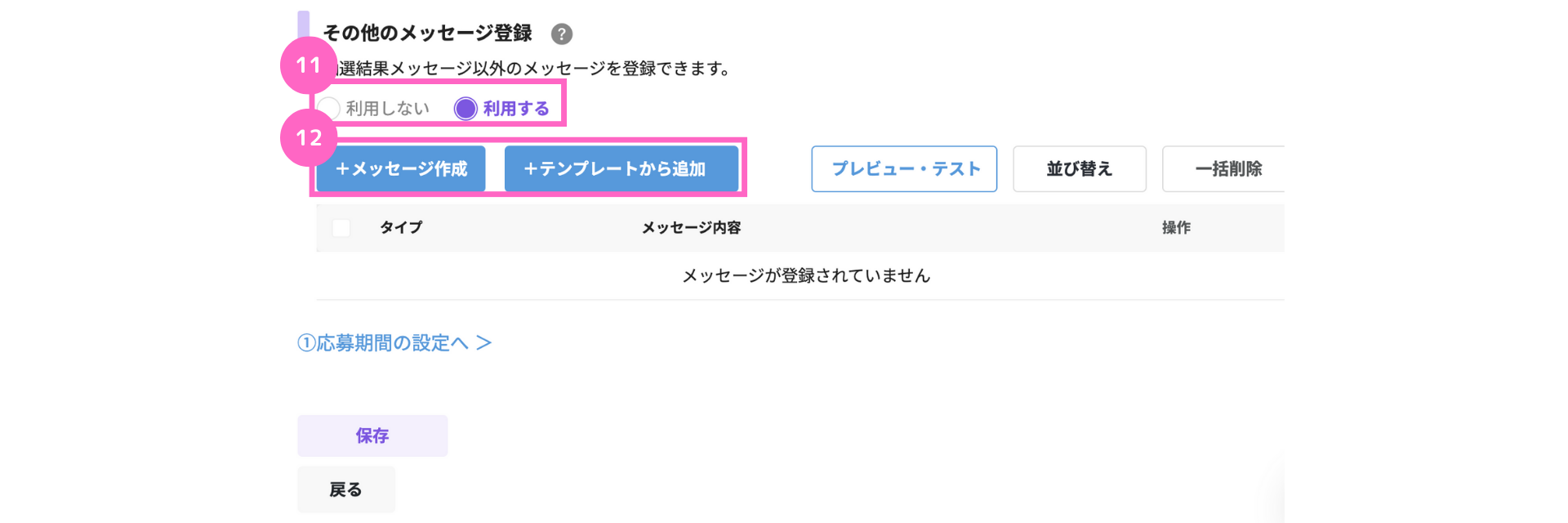
⑪「利用する」をクリック
⑫「+メッセージ作成」または「+テンプレートから追加」を選択
∟メッセージの作成方法はこちら
例として、「抽選受付は終了しました」などの案内を設定するといいでしょう。
配信ループ設定
配信ループ設定を利用すると、抽選メッセージを全て配信したときに配信本数をリセットして配信を再開できます。
利用する場合は、「利用する」を選択して下さい。
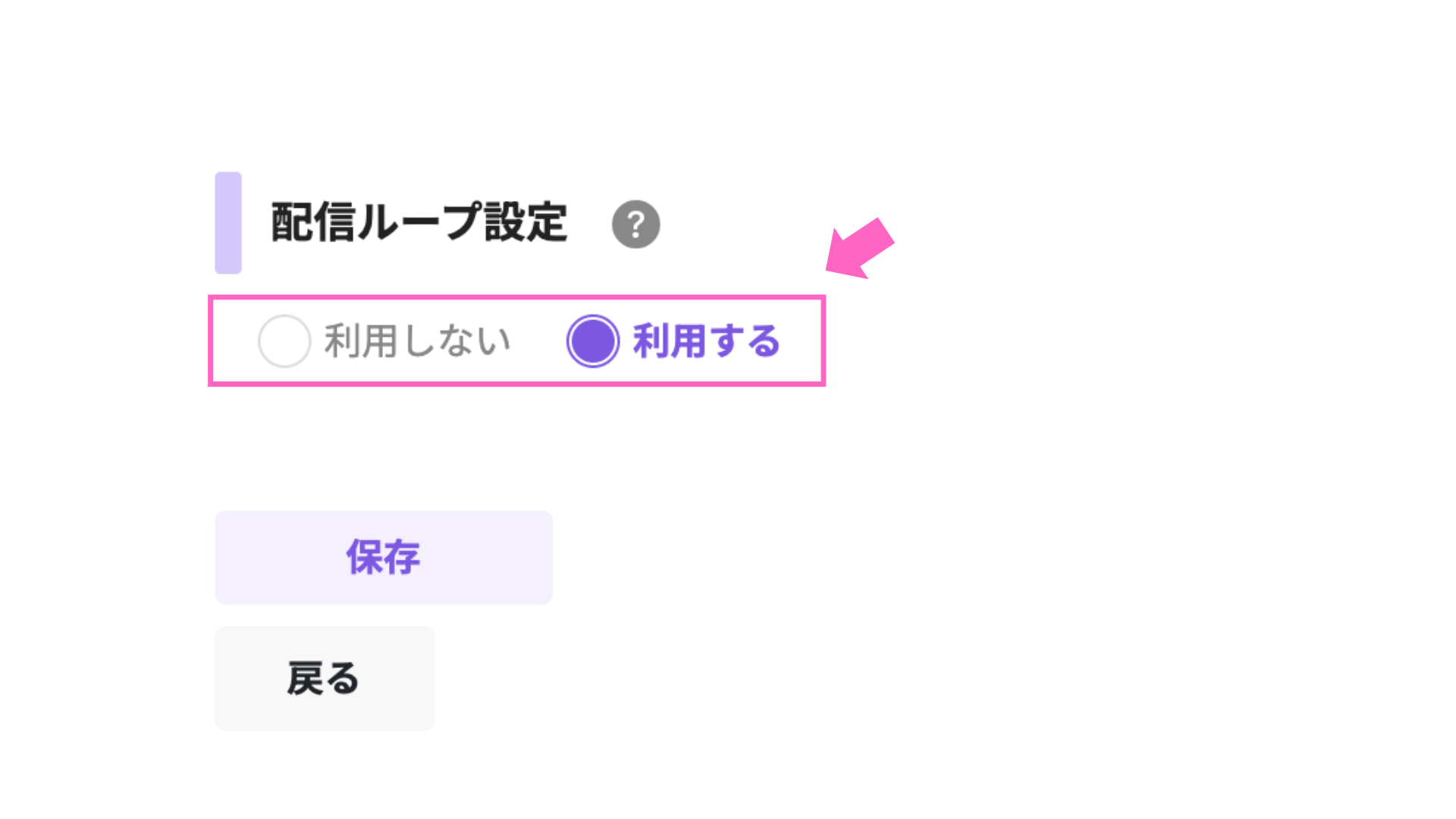
ループ設定を利用すると、その他のメッセージは配信されませんのでご注意ください。
宝くじタイプ(募集期間あり)
次に、宝くじタイプ(募集期間あり)の設定方法を説明します。次に、宝くじタイプ(募集期間あり)の設定方法を説明します。
のコピー田名後-53.jpg)
①「くじ引きタイプ(募集期間なし)」をクリック
②「詳細設定へ」をクリック
抽選メッセージ編集は、下記の2タイプに分かれています。
・応募期間
・抽選結果
①応募期間
応募期間の設定では、抽選を開催する期間を設定できます。
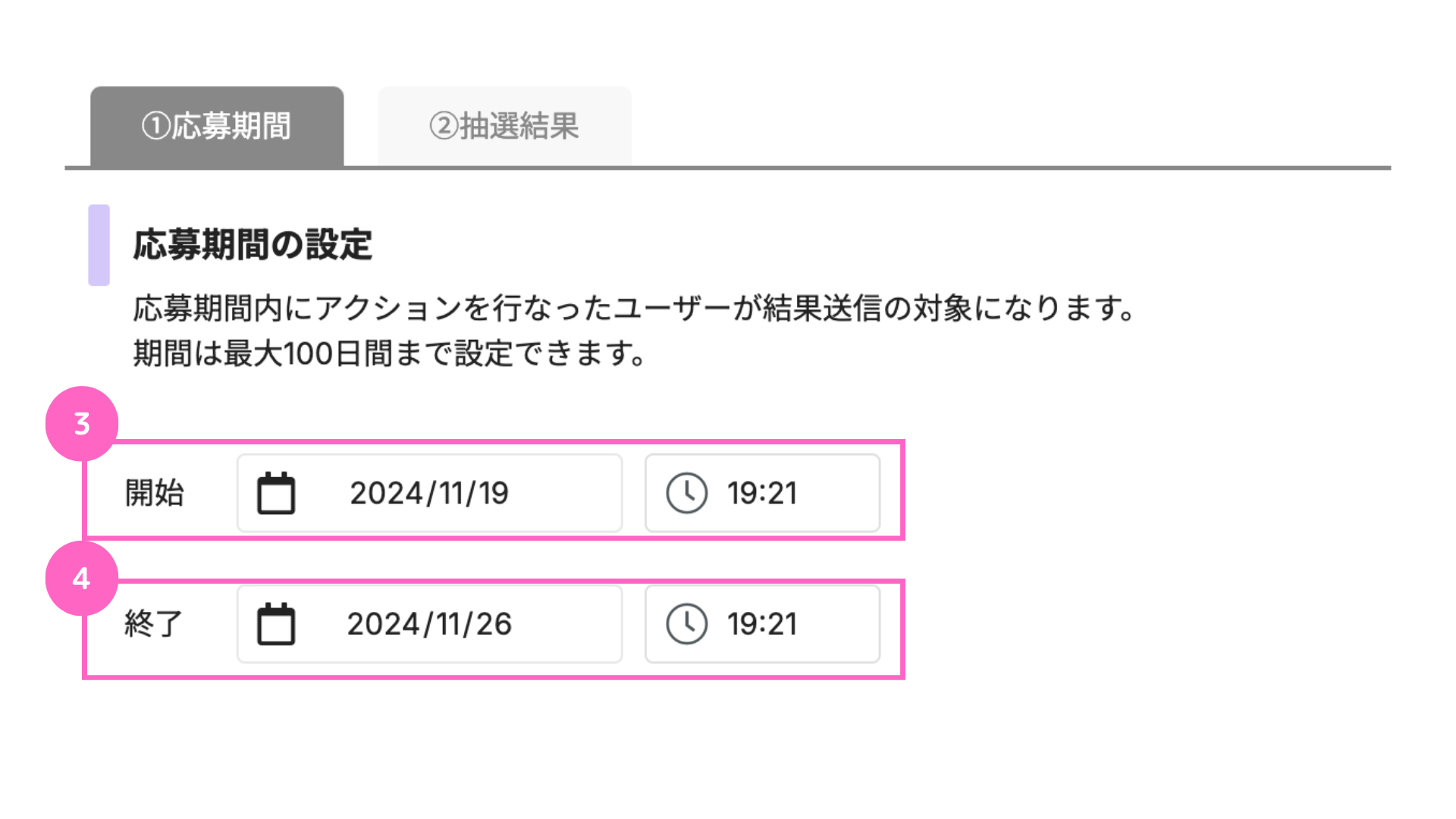
③開始日時を設定
∟カレンダーアイコン・時計アイコンをそれぞれ選択し任意の日時を入力
④終了日時を設定
∟カレンダーマーク・時計マークをそれぞれ選択し任意の日時を入力
結果送信の日時設定
抽選結果を一斉送信する日時を設定できます。
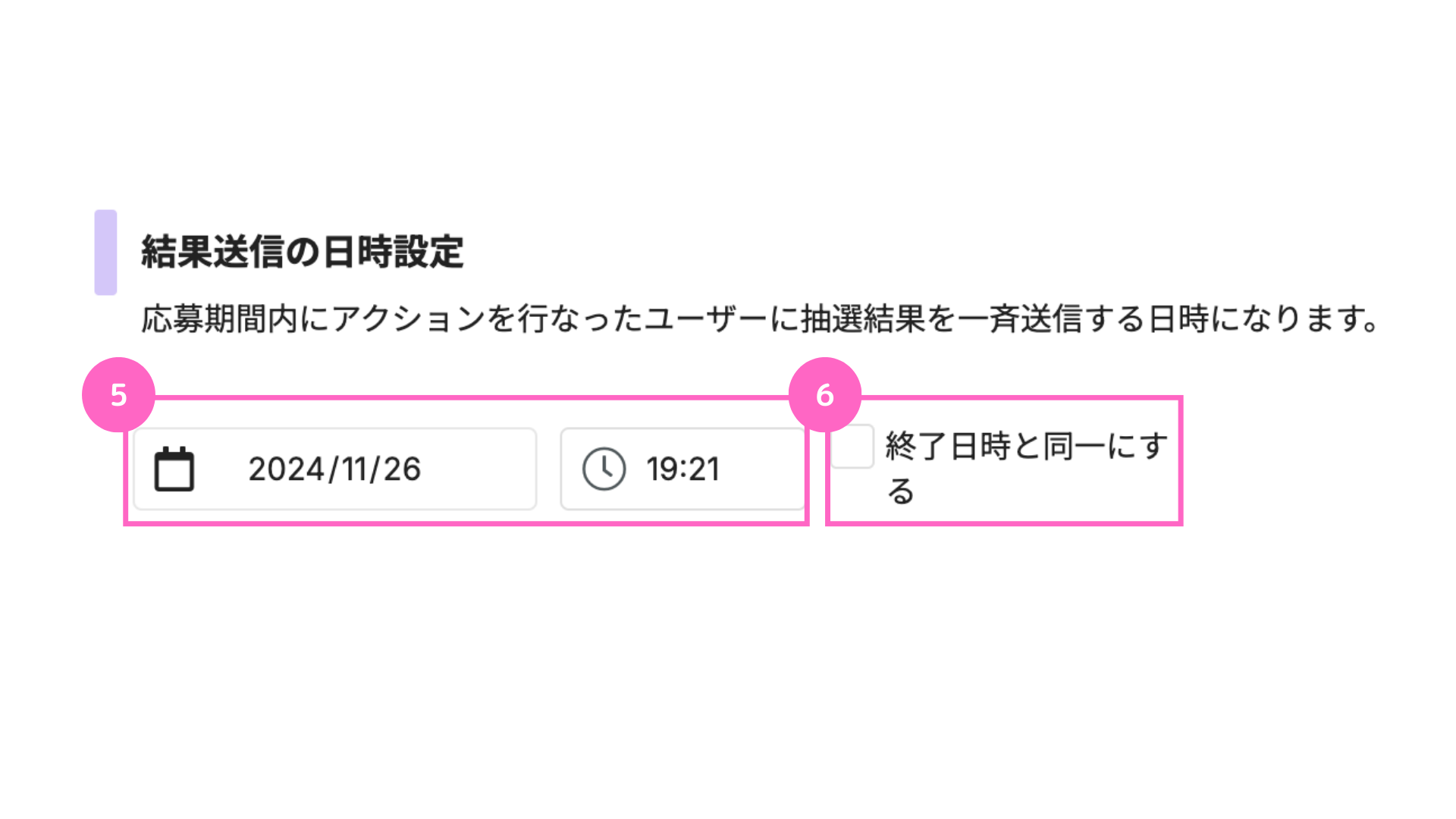
⑤抽選結果を一斉送信する日時を設定
∟カレンダーアイコン・時計アイコンをそれぞれ選択し任意の日時を入力
⑥終了日時を「応募期間の設定」で設定した日時と一緒にする場合はチェック
通知できるのは「応募期間内にアクションを行なったユーザー」のみとなります。
応募期間のアクション設定
各期間内でのアクションをそれぞれ設定できます。
アクションが設定されていない場合、ユーザーには何も送信されません。
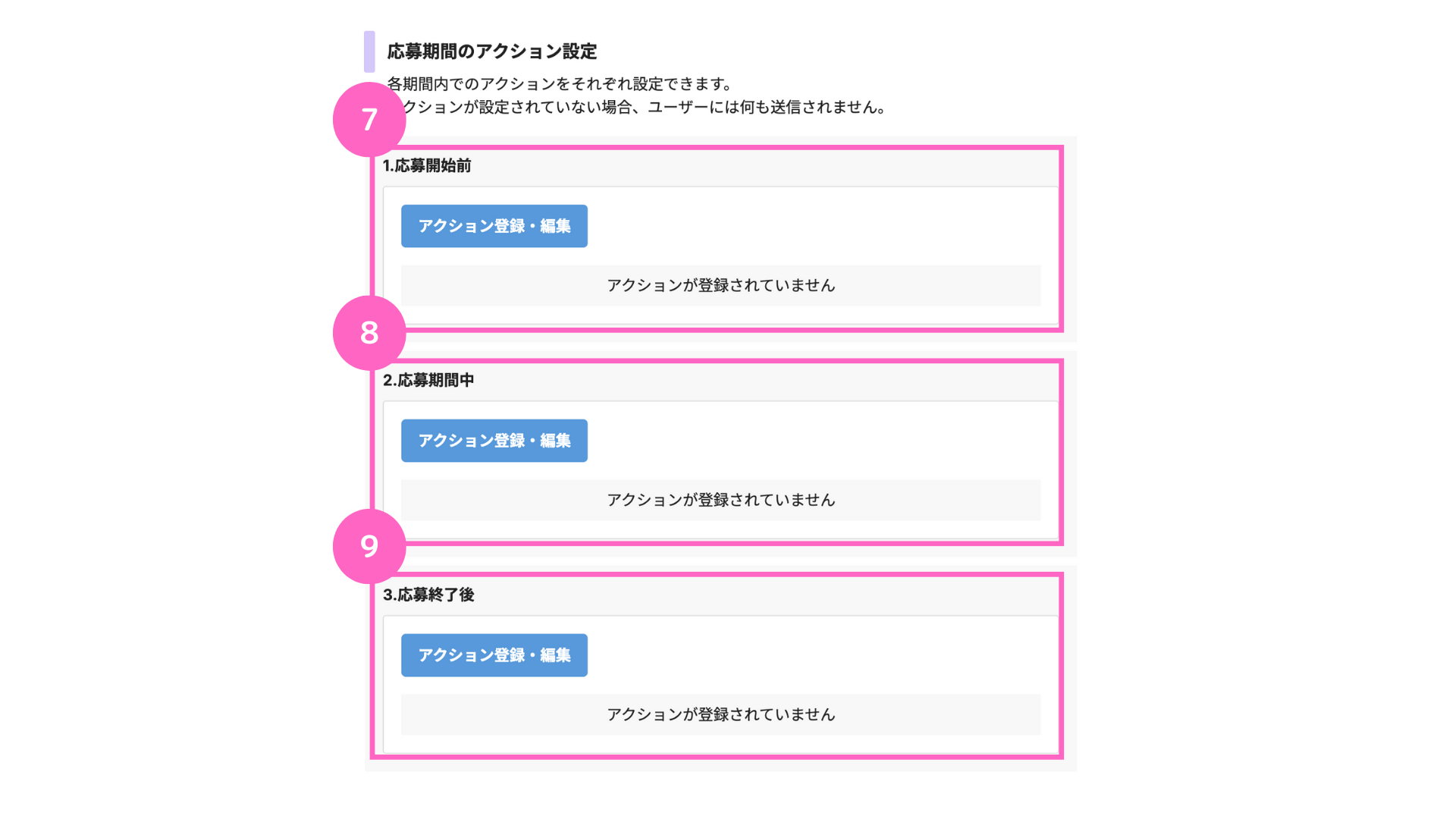
⑦「応募開始前」のアクション設定
⑧「応募期間中」のアクション設定
⑨「応募終了後」のアクション設定
∟アクション設定の使用方法はこちら
②抽選結果
抽選結果では、抽選後に配信したいメッセージ内容を登録できます。
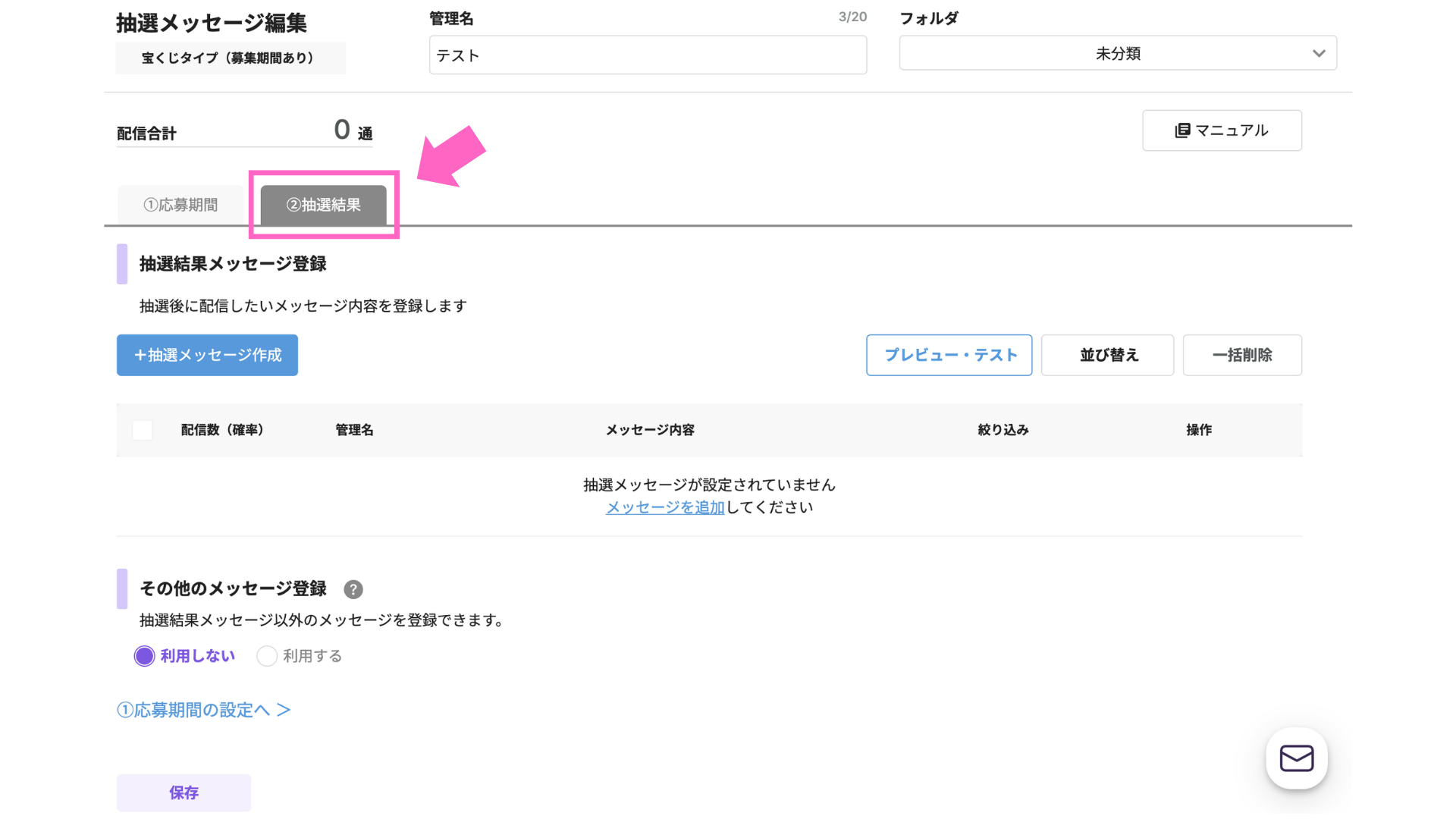
メッセージ登録の基本的な操作方法は、くじ引きタイプと同じです。
「抽選メッセージ登録」の操作方法はこちら
※以下設定後のイメージです。
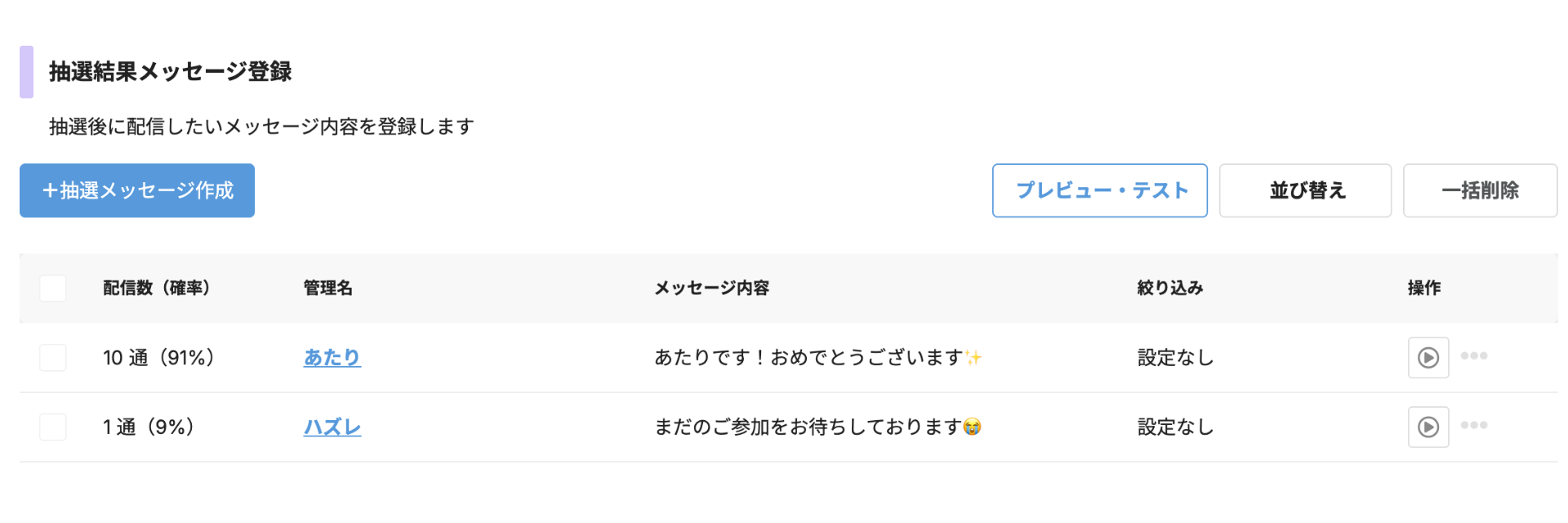
その他のメッセージ登録
その他のメッセージ登録では、抽選結果メッセージ以外のメッセージを登録できます。
抽選結果メッセージの配信数よりも多く応募が来て、その他のメッセージが登録されていない場合、配信数以外のユーザーにはメッセージが何も送信されません 。
何も送信しない場合は、当選者のみ連絡する旨をお伝えしておくのがおすすめです。
利用する場合は、下記の手順で設定を行います。
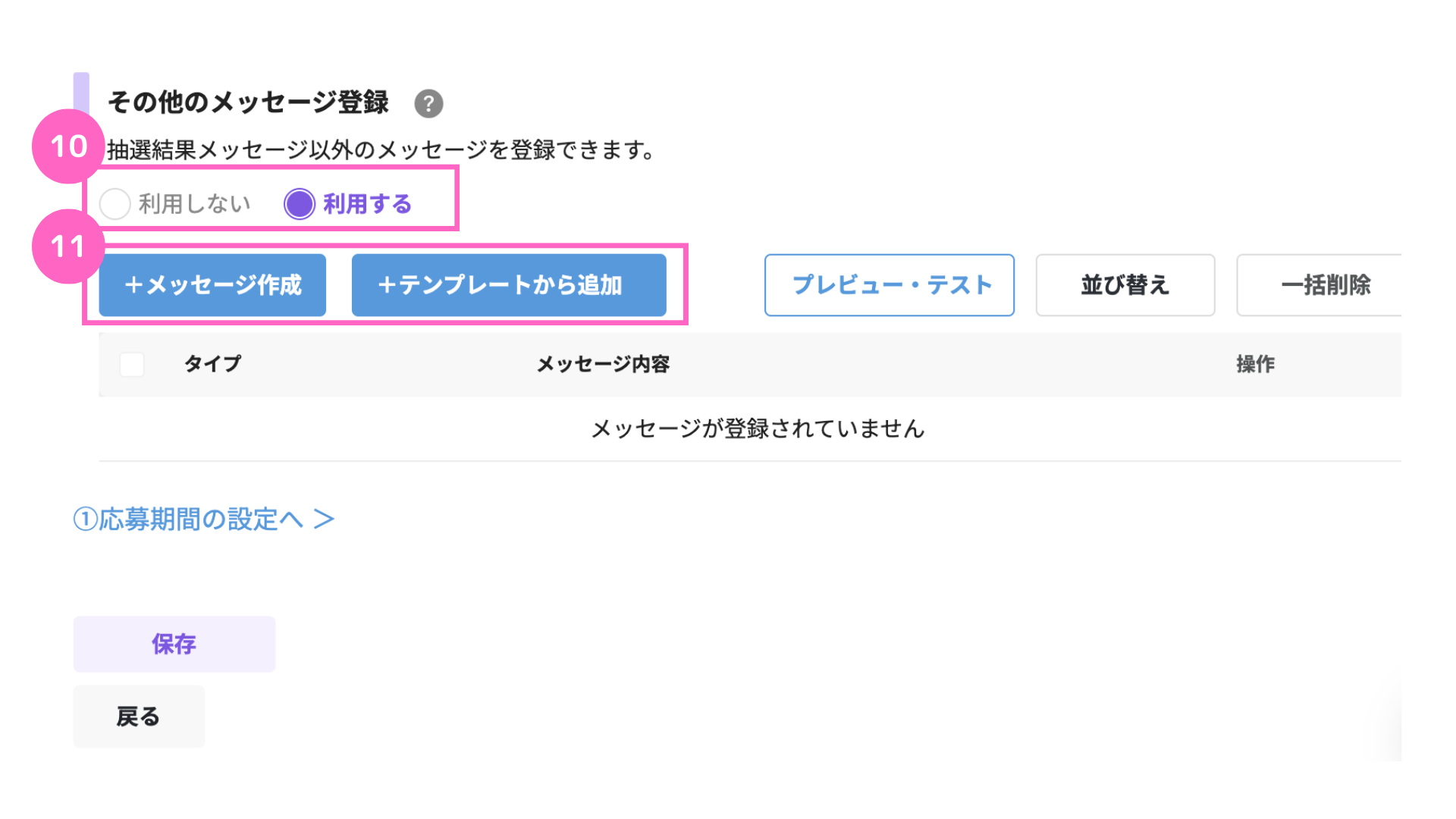
⑩「利用する」をクリック
⑪「+メッセージ作成」または「+テンプレートから追加」を選択
∟メッセージの作成方法はこちら
抽選メッセージの使い方解説は以上となります。
ぜひ、ご活用ください。